3ds max教程:全新的材质编辑方法(2)
来源:www.tot.name 作者:XiaoYu 发布时间:2010-10-08 21:16:42 网友评论 0 条
运行3ds max 2011后,在默认状态下,在主工具栏单击 Material Editor按钮,会打开Slate Material Editor对话框,可以在该对话框中创建和编辑材质。
Material Editor按钮,会打开Slate Material Editor对话框,可以在该对话框中创建和编辑材质。
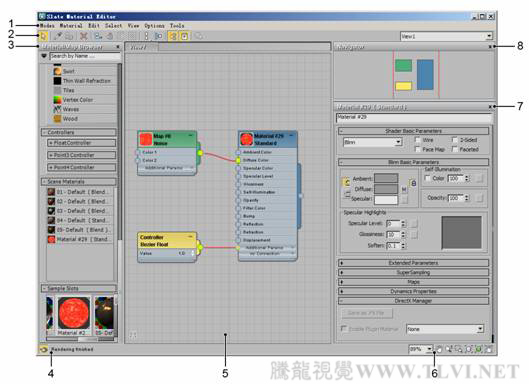
1. 菜单栏 2. 工具栏 材质/贴图浏览器 4. 状态栏 5. 主视图 6. 视图导航工具栏 7. 参数编辑栏 8. 导航器
在3ds max 2011版本中,仍旧保留了Compact Material编辑器,在Slate Material Editor对话框的菜单栏中执行Modes/Compact Material Editor命令,可以打开Material Editor对话框,使用Compact Material编辑器来编辑材质(在Material Editor对话框的菜单栏中执行Modes/ Slate Material Editor命令,可以恢复到Slate Material编辑器)。

在3ds max 2011版本中,仍旧保留了Compact Material编辑器,在Slate Material Editor对话框的菜单栏中执行Modes/Compact Material Editor命令,可以打开Material Editor对话框,使用Compact Material编辑器来编辑材质(在Material Editor对话框的菜单栏中执行Modes/ Slate Material Editor命令,可以恢复到Slate Material编辑器)。

- 2009-10-20
- 2011-01-11
- 2009-10-20
- 2009-10-20
- 2009-10-20
- 2009-04-17
- 2009-03-30
- 2010-12-03
- 2009-10-20
- 2009-10-20
- 2010-08-17
- 2009-10-20
- 2009-10-20
- 2009-10-16
- 2009-10-20
关于我们 | 联系方式 | 广告服务 | 免责条款 | 内容合作 | 图书投稿 | 招聘职位 | About CG Time
Copyright © 2008 CGTime.org Inc. All Rights Reserved. CG时代 版权所有